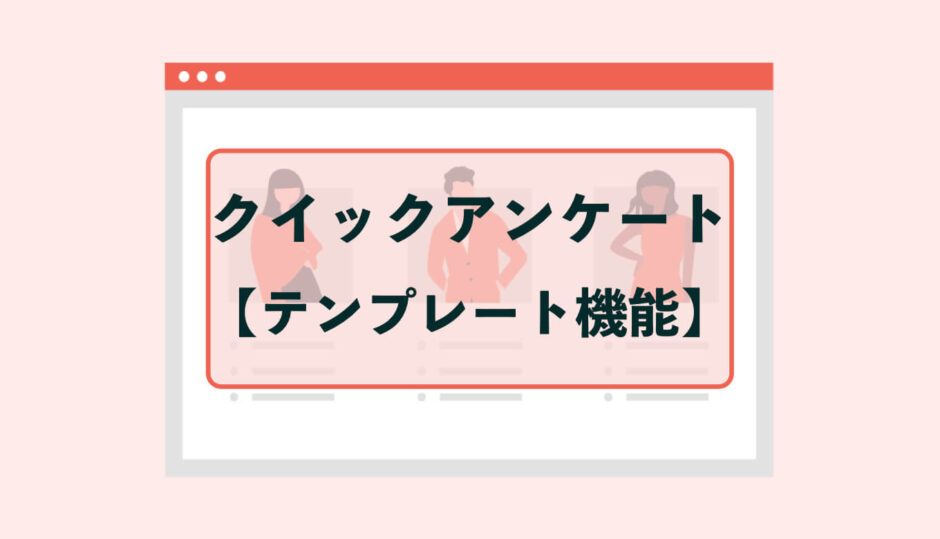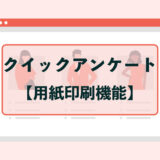私達が提供する簡単にWebアンケートを作成することができるサイトである「クイックアンケート」の紹介します。本日は、「テンプレート機能」という便利な質問を作成する機能を見ていきましょう。
このテンプレート機能を使用する準備として、アンケートを作成する必要があります。数クリックで簡単に作成できるので安心してください。アンケートの作成方法をまとめた記事もあるので是非ご覧ください。
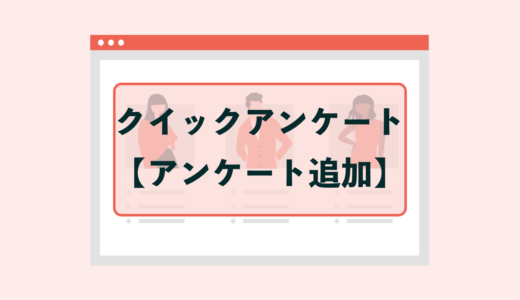 クイックアンケート機能紹介 【アンケートの作り方】
クイックアンケート機能紹介 【アンケートの作り方】
目次
テンプレート機能とは?
まずはクイックアンケートのテンプレート機能がどのようなものかを確認します。
何も考えずにアンケートをスタートできる!
テンプレート機能は、業種ごとに作成された質問のリストです。この質問のリストをそのままアンケートに使用することができます。
アンケートを作成した後は質問を考える必要があります。このステップはとても大事ですが、考える時間がなかったり、初めてのアンケートの時にはどのような質問が適切か分からないこともあると思います。
テンプレートを使えば、テンプレートの中から質問を選択するだけで良いので簡単にアンケートを開始することができます。追加された質問の編集や削除も自由自在なので、テンプレートを元にアンケートをカスタマイズするという使い方もできます。
テンプレートではなく、個別にアンケートの質問追加する方法や質問の考え方の記事はこちらにまとめています。
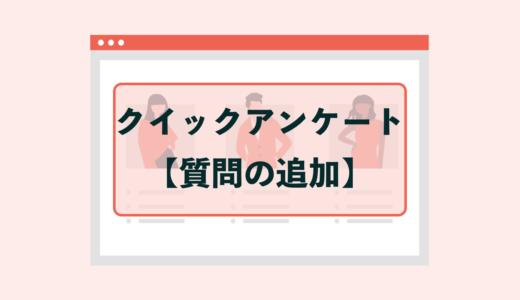 クイックアンケート機能紹介 【質問の追加の方法】
クイックアンケート機能紹介 【質問の追加の方法】
 アンケートの質問の種類、徹底解説
アンケートの質問の種類、徹底解説
たくさんの業種に対応!
アンケート内容は対象とするお客様や業種によって大きく変わります。そのため、クイックアンケートのテンプレート機能も業種や目的ごとにテンプレートが用意されています。
例えば、サービス業、歯科医院、習い事教室、飲食店、学習塾、美容院などなど既にたくさんの業種をサポートしています。今後もどんどん追加・改善していく予定なのでご要望などがありましたらクイックアンケートの問い合わせページから送ってみてください。
テンプレート機能の使い方
それでは遂にクイックアンケートのテンプレート機能の使い方を見ていきましょう。
質問を追加したいアンケートを選択する
まず始めにテンプレートを使って質問を追加したいアンケートを選択してください。
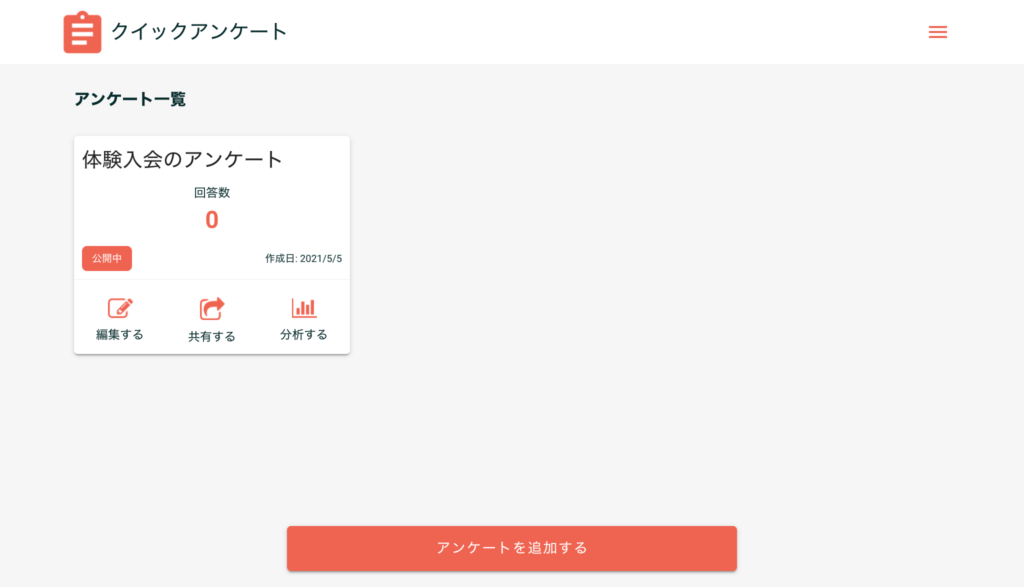
テンプレートから質問を追加するボタン
クイックアンケートには2つの質問の追加方法があります。テンプレートによる質問の追加は、右側にある「質問をテンプレートで追加する」ボタンをタップします。
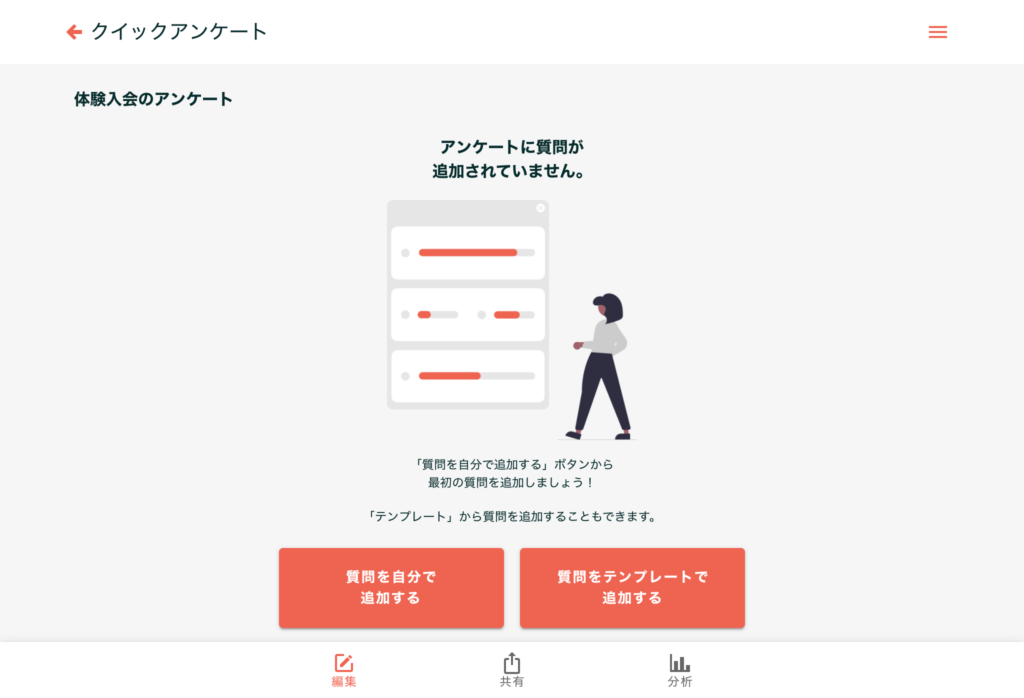
テンプレートを選択する
次にテンプレートを選択しましょう。
テンプレートは業種やアンケートの目的ごとに用意されています。この中から自分に合うものを選んでタップしてください。
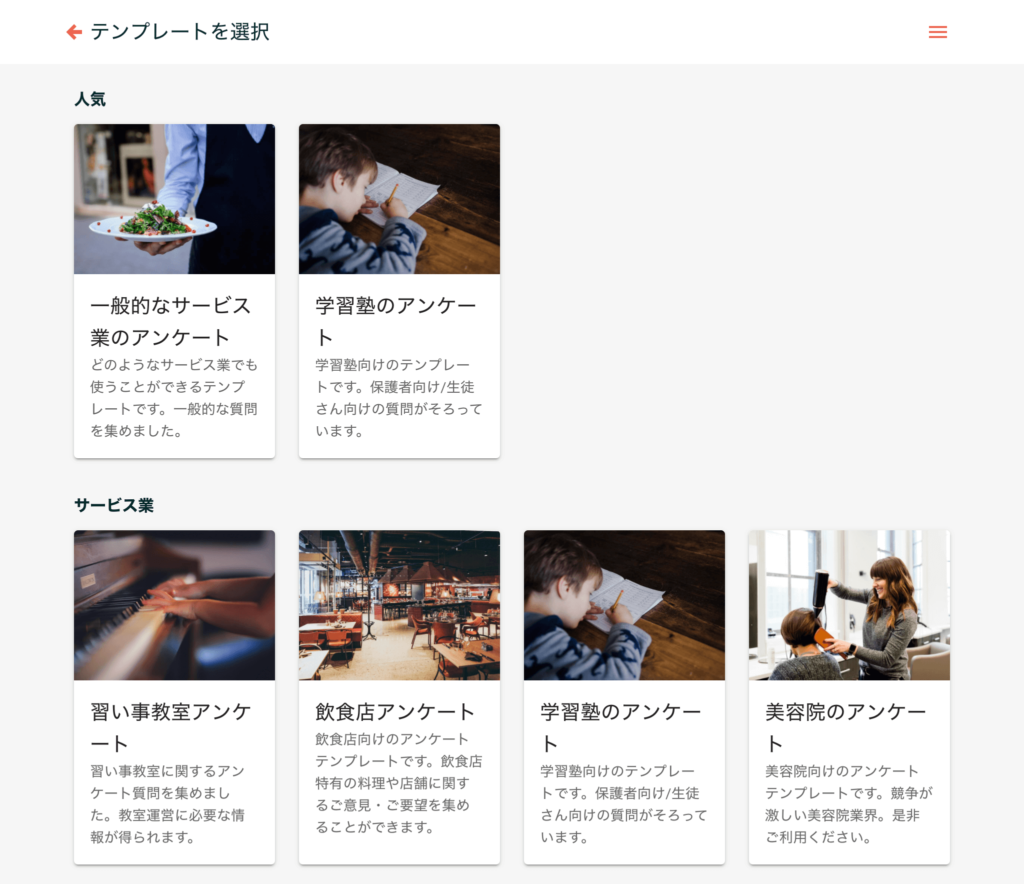
テンプレートから質問を選択する
最後にテンプレートの中から追加したい質問を選択してください。
最初は全ての質問が選択されています。もし、不要な質問などがありましたらチェックマークを押して質問を外してください。外された質問はアンケートには追加されないので安心してください。
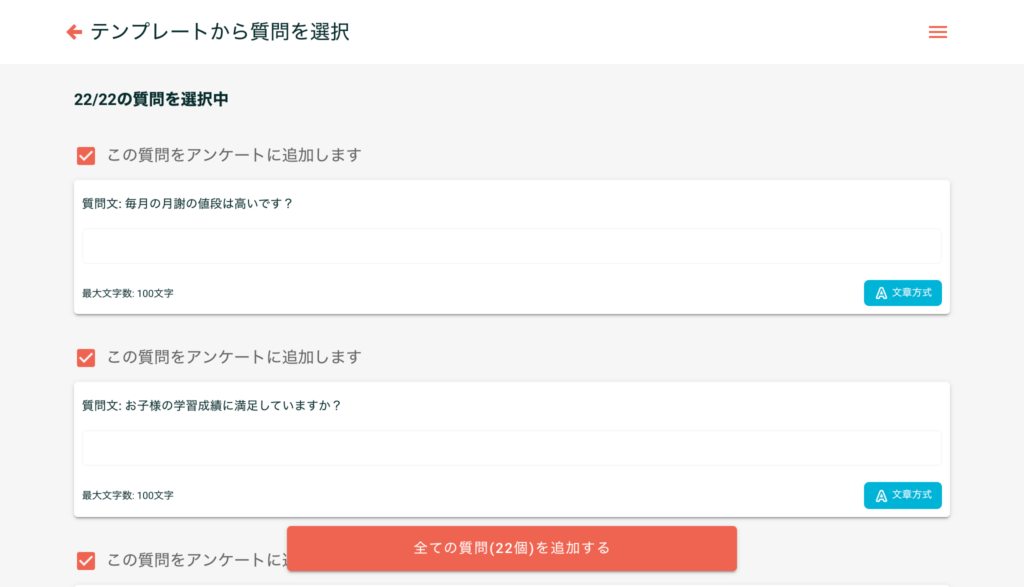
質問の選択が終わったら下にある追加するボタンを押しましょう。これでテンプレートによる質問の追加は完了です。既にアンケートは配信準備が完了していますよ。
テンプレート機能のまとめ
いかがでしたでしょうか?テンプレート機能を使うことで数クリックで簡単にアンケートが作成できることが分かっていただけたかと思います。
テンプレート機能はクイックアンケートでも人気の機能です。ほとんどの方はテンプレート機能を使って質問を追加しています。
もし自分が使いたいテンプレートがまだないなどありましたらお問い合わせください。なるべく早く追加して利用できるように準備をさせていただきます。
 アンケートハック
アンケートハック